打印机如何取消默认打印 怎么取消Windows系统的默认打印机
更新时间:2023-10-21 12:05:24作者:xtyang
打印机如何取消默认打印,在现代社会中打印机已经成为我们日常生活和工作中不可或缺的一部分,有时候我们可能会遇到一些烦恼,比如不小心将错误的打印机设为默认,导致每次打印都出现意想不到的结果。如何取消默认打印机呢?特别是在Windows系统中,取消默认打印机是否有什么特殊的步骤?本文将带您一起探索这个问题,帮助您轻松解决打印机设置的困扰。
操作方法:
1.单击设置
打开电脑,点击“开始”,选择“设置”。
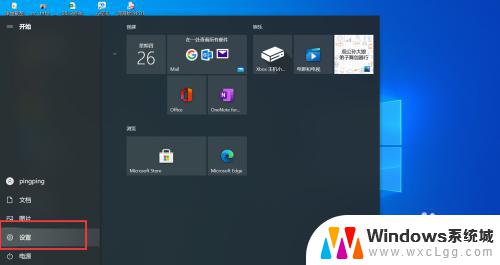
2.单击打印机
在弹出的界面点击“打印机”。
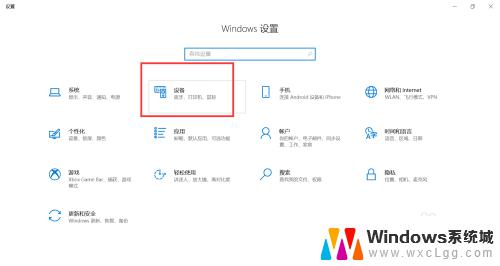
3.打开队列
选择默认打印机名称,单击“打开队列”。
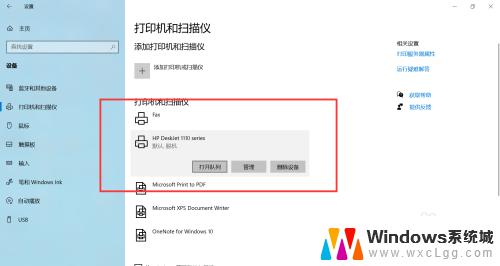
4.取消默认打印机
弹出的小对话框上,单击文件。下拉取消勾选“默认打印机”。
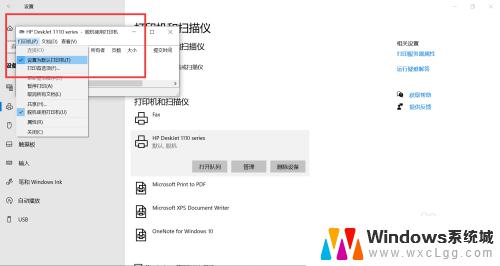
以上是关于如何取消打印机默认打印全部内容的方法,如果您遇到了这种情况,可以按照小编的方法来解决,希望本文对大家有所帮助。
打印机如何取消默认打印 怎么取消Windows系统的默认打印机相关教程
-
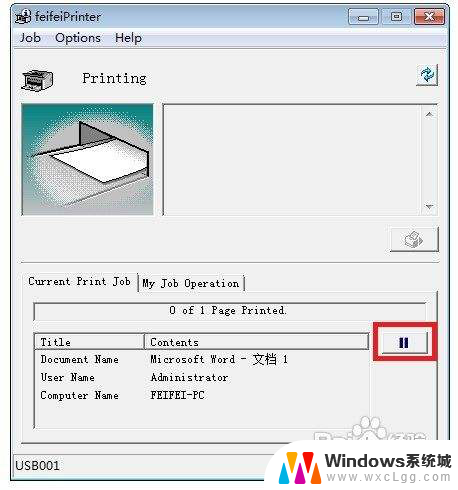 打印机如何中途取消打印 如何取消正在打印的任务
打印机如何中途取消打印 如何取消正在打印的任务2024-02-03
-
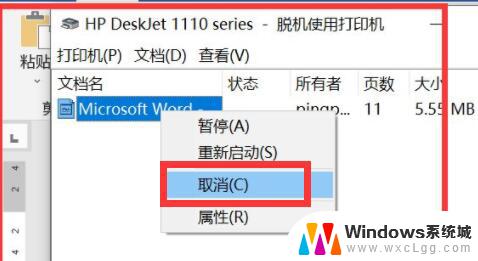 打印取消打印任务 如何取消打印机的打印任务
打印取消打印任务 如何取消打印机的打印任务2024-02-11
-
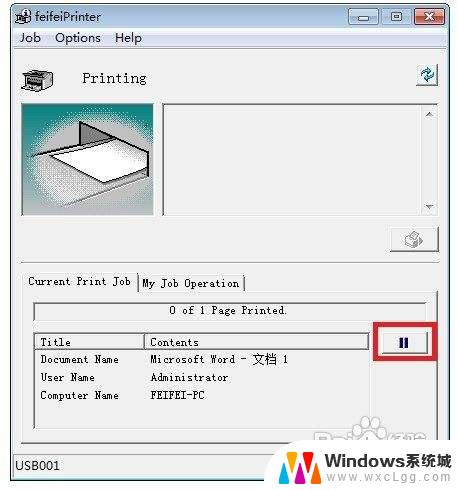 电脑怎样取消打印机打印任务 取消打印队列
电脑怎样取消打印机打印任务 取消打印队列2024-08-30
-
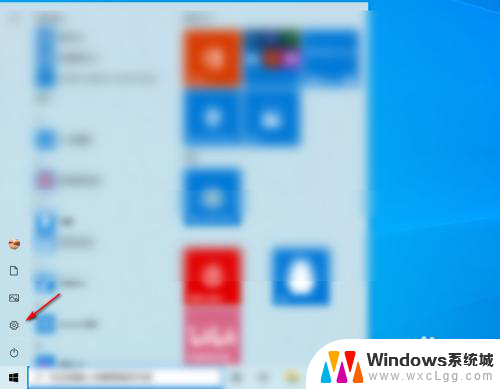 打印机开始打印怎么取消 取消打印任务的方法
打印机开始打印怎么取消 取消打印任务的方法2024-04-21
-
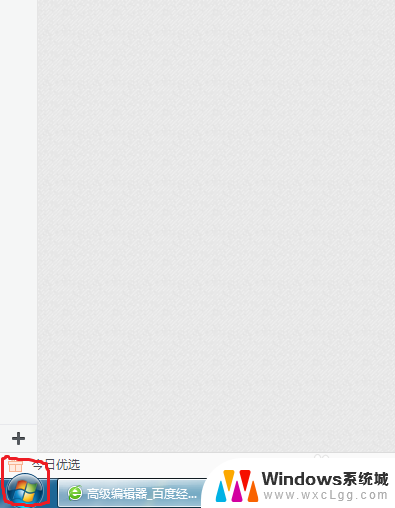 怎样将打印机设置为默认打印机 电脑如何设置某打印机为默认打印机
怎样将打印机设置为默认打印机 电脑如何设置某打印机为默认打印机2023-11-30
-
 打印机怎么删除打印任务 打印机如何取消打印任务
打印机怎么删除打印任务 打印机如何取消打印任务2024-09-12
电脑教程推荐
- 1 固态硬盘装进去电脑没有显示怎么办 电脑新增固态硬盘无法显示怎么办
- 2 switch手柄对应键盘键位 手柄按键对应键盘键位图
- 3 微信图片怎么发原图 微信发图片怎样选择原图
- 4 微信拉黑对方怎么拉回来 怎么解除微信拉黑
- 5 笔记本键盘数字打不出 笔记本电脑数字键无法使用的解决方法
- 6 天正打开时怎么切换cad版本 天正CAD默认运行的CAD版本如何更改
- 7 家庭wifi密码忘记了怎么找回来 家里wifi密码忘了怎么办
- 8 怎么关闭edge浏览器的广告 Edge浏览器拦截弹窗和广告的步骤
- 9 windows未激活怎么弄 windows系统未激活怎么解决
- 10 文件夹顺序如何自己设置 电脑文件夹自定义排序方法